Netflix không phản hồi hoặc không hoạt động trong trình duyệt web
Nếu bạn quan tâm đến việc phát trực tuyến phim, chương trình truyền hình, phim tài liệu và các nội dung cao cấp khác, thì Netflix là nơi tốt nhất trên web để làm điều đó. Không có gì lạ khi hàng triệu người sử dụng dịch vụ mỗi tháng. Nhưng điều gì sẽ xảy ra khi dịch vụ không hoạt động khi được sử dụng trong trình duyệt web? Vâng, bất chấp những gì bạn có thể nghĩ, rất nhiều người vẫn có xu hướng phát trực tuyến các chương trình Netflix yêu thích của họ thông qua trình duyệt web của họ.
Đây là vấn đề, một số người dùng đã phàn nàn trong quá khứ rằng Netflix không tải phim trong trình duyệt web và tất nhiên, đó là một vấn đề. Câu hỏi đặt ra là, làm thế nào để khắc phục vấn đề này một cách kịp thời và dễ dàng nhất có thể? Đừng lo lắng(Worry) , người học việc, chúng tôi đã hỗ trợ bạn trong việc này. Mặc dù chúng ta có thể đã nói về Chrome ở đây, nhưng các đề xuất tương tự cũng áp dụng cho các trình duyệt khác như Firefox , Edge , v.v.

Netflix không phản hồi
Nếu Netflix không hoạt động trong trình duyệt Chrome(Chrome) , Firefox hoặc Edge của bạn , đây là một số cách bạn nên thử:
- Cập nhật trình duyệt của bạn
- Xóa cookie và dữ liệu khác
- Đặt lại trình duyệt của bạn
- Thử một trình duyệt khác
- Điều chỉnh chất lượng phát lại Netflix.
Hãy để chúng tôi xem xét các đề xuất này một cách chi tiết.
1] Cập nhật trình duyệt
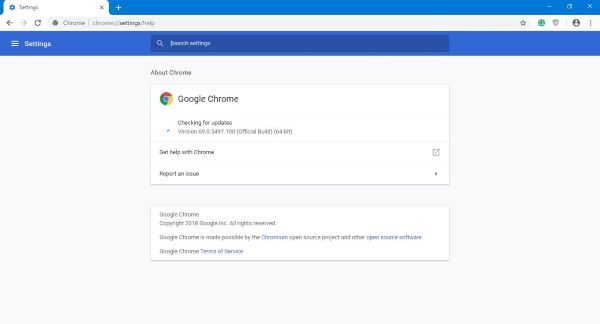
Đầu tiên, bạn nên cập nhật trình duyệt của mình(update your browser) để đảm bảo rằng bạn có phiên bản mới nhất và tốt nhất. Hãy(Bear) nhớ rằng phiên bản Chrome mới nhất có xu hướng khắc phục nhiều sự cố mà trình duyệt gặp phải. Do đó, bạn nên luôn ưu tiên cập nhật thông tin.
Bây giờ, để thực hiện việc này, hãy nhấp vào nút menu Google Chrome(Google Chrome menu) , sau đó chọn Trợ giúp(Help) và cuối cùng, nhấp vào Giới thiệu về Google Chrome . Nếu có bản cập nhật, trình duyệt sẽ tự động tải xuống và từ đó, bạn có thể hoàn thành công việc.
Mặc dù Windows Update sẽ cập nhật cho Edge của bạn , nhưng trong Firefox , bạn phải Mở Menu > Help > Giới thiệu về Firefox .
2] Xóa cookie và dữ liệu khác
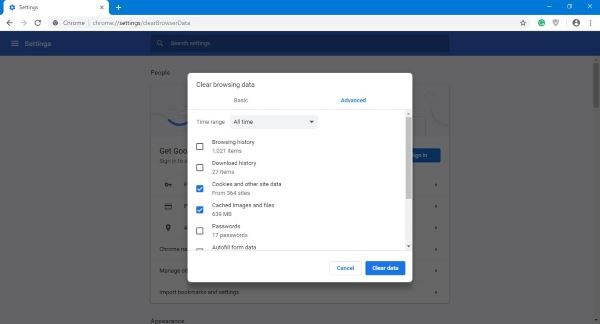
Đây là vấn đề, cookie có thể bị hỏng và lỗi thời. Do đó, việc xóa cookie theo thời gian là đủ có ý nghĩa.
Trong Chrome , để xóa cookie, bạn cần nhập chrome://settings/clearBrowserData vào hộp URL và nhấn enter trên bàn phím của mình. Bây giờ bạn sẽ thấy một cửa sổ cho biết Xóa dữ liệu duyệt web(Browsing Data) . Phần có nội dung Phạm vi thời gian(Time Range) , hãy chắc chắn chọn Mọi thời gian(Time) , sau đó xuống bên dưới, đánh dấu vào các hộp có nội dung Cookie(Cookies) và dữ liệu bên khác và tệp hình ảnh được lưu trong bộ nhớ cache . (Cached)Cuối cùng, nhấp vào nút Xóa dữ liệu(Clear Data) và chờ đợi.
Trong Firefox , bạn sẽ thấy cài đặt xóa bộ nhớ cache và cookie trong Menu > Options > Privacy & Security > Cookies & Dữ liệu trang web(Site Data) .
Bài đăng này sẽ hướng dẫn bạn cách xóa Lịch sử duyệt web, Cookie, Dữ liệu, Bộ nhớ cache trong Edge(delete Browsing History, Cookies, Data, Cache in Edge) .
3] Đặt lại trình duyệt web
Nếu bạn quyết định đi theo con đường này, hãy nhớ rằng việc đặt lại trình duyệt web của bạn sẽ xóa tất cả dữ liệu cá nhân, nhưng đồng thời, tác vụ này sẽ đưa Google Chrome về trạng thái mặc định.
Bạn có thể Đặt lại Chrome(Reset Chrome) bằng cách nhập chrome://settings/ vào hộp URL , sau đó nhấp vào phím Enter trên bàn phím của bạn. Cuộn(Scroll) xuống Đặt lại(Reset) và dọn dẹp, sau đó chọn Khôi phục(Restore) cài đặt về mặc định ban đầu. Cuối cùng, nhấp vào nút lớn có nội dung Đặt lại(Reset) cài đặt và thế là xong.
Bài đăng này sẽ hướng dẫn bạn cách Reset Firefox và bài này sẽ hướng dẫn bạn cách sửa chữa hoặc thiết lập lại Edge(Repair or Reset Edge) .
4] Điều chỉnh chất lượng phát lại Netflix
Những người tốt tại Netflix cung cấp cho người dùng tùy chọn để chọn chất lượng phát trực tuyến ưa thích của họ. Bạn có thể chọn từ Thấp(Low) , Trung bình(Medium) và Cao(High) . Rất có thể, bạn đang xem dịch vụ ở mức Cao(High) , vậy bạn có thể giảm nó xuống một trong hai mức thấp hơn.
Làm điều này rất đơn giản. Chỉ cần truy cập Tài khoản của bạn(Your Account) trong Netflix, nhấp vào Cài đặt phát lại(Playback Settings) và từ đó, quyết định chất lượng bạn muốn.
Trong hầu hết các trường hợp, người dùng không cần phải truy cập phần này vì Netflix tự động giảm chất lượng dựa trên tốc độ kết nối internet của bạn.
5] Chuyển sang trình duyệt khác
Nếu bạn gặp phải vấn đề này trên Chrome hoặc Firefox , có thể bạn muốn chuyển sang Edge .
Đây là điều với Microsoft Edge tại thời điểm này. Nó không phải là trình duyệt web tốt nhất để sử dụng hàng ngày, nhưng khi xem Netflix , không còn gì tuyệt hơn. Edge có thể phát trực tuyến video Netflix ở độ phân giải 1080p HD đầy đủ và mượt mà hơn nhiều khi so sánh với các video khác.
Nó thực sự là trình duyệt tốt nhất để phát trực tuyến Netflix và không chỉ vậy, chúng tôi nhận ra rằng Edge phát trực tuyến video nói chung tốt hơn nhiều so với Google Chrome
6] Sử dụng(Use) ứng dụng Microsoft Store Netflix
Nếu mọi thứ không thành công, thì chúng tôi khuyên bạn nên tải xuống ứng dụng Netflix từ Microsoft Store , đăng nhập bằng thông tin đăng nhập của bạn và tiếp tục phát trực tuyến các chương trình yêu thích của bạn. Này(Hey) , chúng tôi có thể nói chắc chắn rằng nó hoạt động và khá tốt ở điều đó.
Hope this helps!
Related posts
Learn Ngoại ngữ trong khi xem Netflix bằng Mate
Làm thế nào để thiết lập Parental Controls trên Netflix
Best cách để xem Netflix cùng nhau trực tuyến với bạn bè từ xa
Netflix Original Series tốt nhất cho những người yêu thích nội dung độc đáo
Làm thế nào để tạo hoặc xóa Netflix profile
Amazon Prime vs Netflix vs Hulu vs Hotstar - Dịch vụ phát trực tuyến tốt nhất?
Cách khắc phục Netflix Error Code NSES-404, Lost theo cách của bạn
Best Comedies trên Netflix sáng lên tâm trạng của bạn
Network error, có một vấn đề kết nối với Netflix
Cách xóa Gần đây Watched History từ Netflix Account
Làm thế nào để thay đổi ngôn ngữ trên Netflix
Best Documentaries trên Netflix cho trí tuệ trong bạn
Làm thế nào để tắt là bạn vẫn đang xem tin nhắn trong Netflix
Fix Netflix Lỗi UI-800-3: Thông tin về nhu cầu thiết bị Làm mới
Phim lãng mạn tốt nhất trên Netflix
Cách khắc phục Netflix error code H403 and H404 trên Windows 10
Cách xem phim Studio Ghibli trên HBO Max, Netflix, Hulu
Làm thế nào để Stream Netflix trong HD or Ultra HD
Công cụ tốt nhất để tìm Secret Netflix Categories, Movies and TV shows
Làm thế nào để sửa chữa Netflix error mã B33-S6 and UI-113
